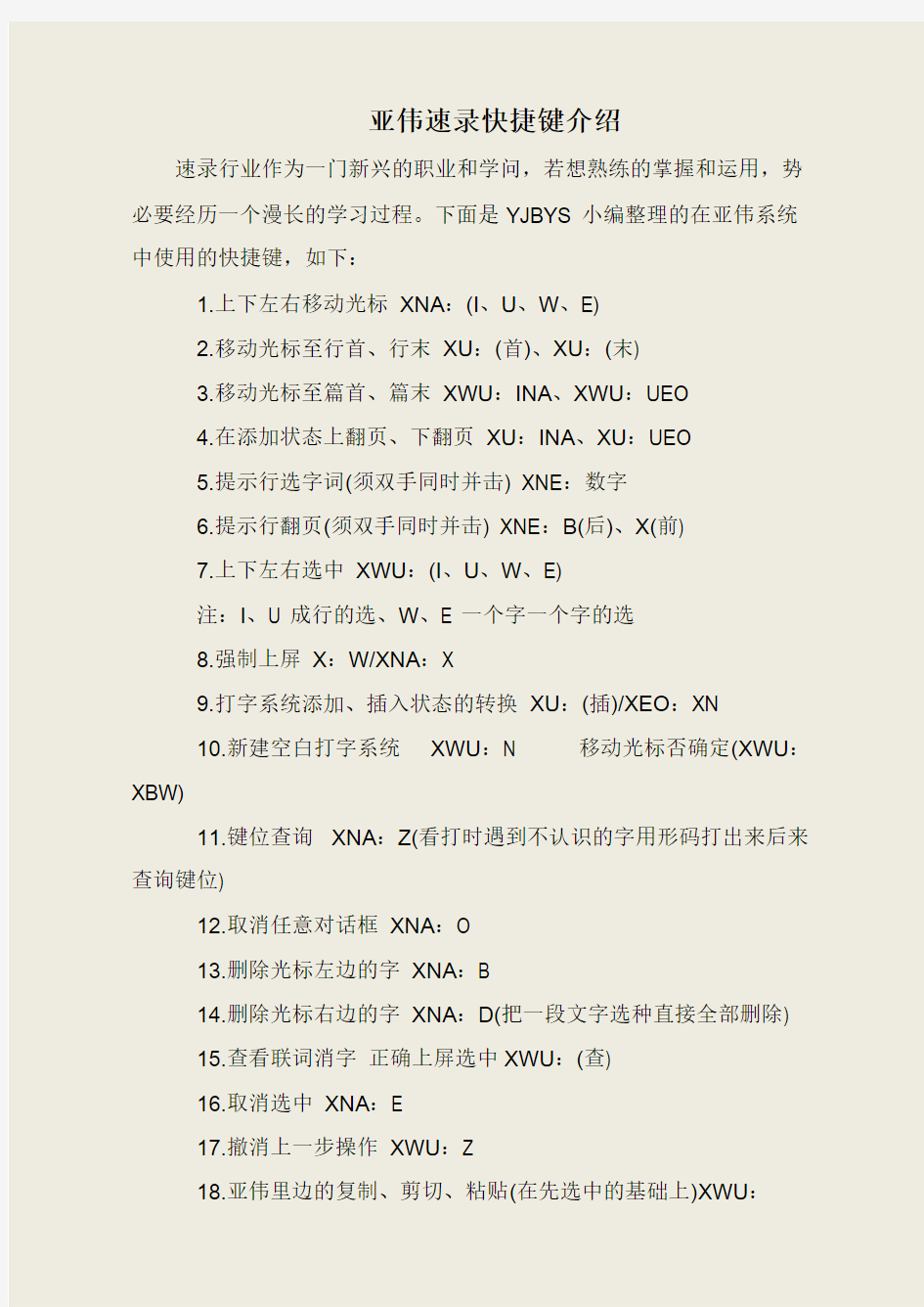
亚伟速录快捷键介绍
速录行业作为一门新兴的职业和学问,若想熟练的掌握和运用,势必要经历一个漫长的学习过程。下面是YJBYS 小编整理的在亚伟系统中使用的快捷键,如下:
1.上下左右移动光标XNA:(I、U、W、E)
2.移动光标至行首、行末XU:(首)、XU:(末)
3.移动光标至篇首、篇末XWU:INA、XWU:UEO
4.在添加状态上翻页、下翻页XU:INA、XU:UEO
5.提示行选字词(须双手同时并击) XNE:数字
6.提示行翻页(须双手同时并击) XNE:B(后)、X(前)
7.上下左右选中XWU:(I、U、W、E)
注:I、U 成行的选、W、E 一个字一个字的选
8.强制上屏X:W/XNA:X
9.打字系统添加、插入状态的转换XU:(插)/XEO:XN
10.新建空白打字系统XWU:N 移动光标否确定(XWU:XBW)
11.键位查询XNA:Z(看打时遇到不认识的字用形码打出来后来查询键位)
12.取消任意对话框XNA:O
13.删除光标左边的字XNA:B
14.删除光标右边的字XNA:D(把一段文字选种直接全部删除)
15.查看联词消字正确上屏选中XWU:(查)
16.取消选中XNA:E
17.撤消上一步操作XWU:Z
18.亚伟里边的复制、剪切、粘贴(在先选中的基础上)XWU:
金蝶KIS常用快捷键列表 Enter 在凭证或业务界面一般输入框中,回车使光标后跳一个;特殊情况下,在表格中回车则光标在单元格间依次跳转,而在多行输入框中回车则使文字换行。另外,若在界面最后一个输入框执行则跳转到第一个输入框(即首尾相接)。 Shift+Enter 此组合键执行与Enter相反的顺序。Tab 在凭证或业务界面执行此快捷键,使光标从当前输入框后跳一个,它还可以使光标从表格或多行文字框中跳转到其它输入框;若在界面最后一个输入框执行则跳转到第一个输入框(即首尾相接)。 Shift+Tab 此组合键执行与Tab相反的顺序。 F5 刷新凭证、序时簿界面,获得最新数据。 Ctrl+P 打印相关内容。凭证和单据在保存后才可以打印。 F7,Insert 在凭证和业务单据编制界面,通过快捷键可调出“基础资料查看”界面,选择需要的资料,推荐使用Insert键,其易用性更好。 -(减号键)在凭证录入界面,快捷键可使输入的金额在正负间切换。 空格键在凭证录入界面,快捷键可转换金额的借贷方向。
F4 在凭证录入界面,通过快捷键可快速新增一张凭证。 F11 在凭证录入界面,通过快捷键可以调出计算器,计算结果可以用空格键回填到数字输入框。 F12 在凭证录入界面,通过快捷键可以保存新增或修改后的凭证。 Ctrl+F7,= 录入凭证时,执行此快捷键,系统会根据分录的借贷金额,直接在当前光标停留处填入差额,达到金额借贷自动平衡。 Ctrl+D 在“凭证编辑查看界面”输入快捷键,可查看此科目的明细帐。 Ctrl+Q 在会计分录序时簿中调出“过滤界面”,适用于财务系统,如“明细分类帐”、“总分类帐”、“序时簿”等。 ..(两个句点)快速复制摘要,在下一行中按“..”可复制上一条摘要。 //(两个斜杠/)快速复制摘要,在下一行中按“//”可复制第一条摘要。 Ctrl+N 在业务单据界面中,通过快捷键开始新增内容。 Ctrl+R 在业务单据界面中,通过快捷键可以快速将当前界面的内容复制到新增界面的内容。
键盘快捷键大全 快捷键大全(实用版) 一、常见用法: F1显示当前程序或者windows的帮助内容。 F2当你选中一个文件的话,这意味着“重命名” F3当你在桌面上的时候是打开“查找:所有文件”对话框 F10或ALT激活当前程序的菜单栏 windows键或CTRL+ESC打开开始菜单 CTRL+ALT+DELETE在win9x中打开关闭程序对话框 DELETE删除被选择的选择项目,如果是文件,将被放入回收站 SHIFT+DELETE删除被选择的选择项目,如果是文件,将被直接删除而不是放入回收站 CTRL+N新建一个新的文件 CTRL+O打开“打开文件”对话框 CTRL+P打开“打印”对话框 CTRL+S保存当前操作的文件 CTRL+X剪切被选择的项目到剪贴板 CTRL+INSERT或CTRL+C复制被选择的项目到剪贴板 SHIFT+INSERT或CTRL+V粘贴剪贴板中的内容到当前位置 ALT+BACKSPACE或CTRL+Z撤销上一步的操作 ALT+SHIFT+BACKSPACE重做上一步怀废牟僮?br> Windows键+M最小化所有被打开的窗口。
Windows键+CTRL+M重新将恢复上一项操作前窗口的大小和位置 Windows键+E打开资源管理器 Windows键+F打开“查找:所有文件”对话框 Windows键+R打开“运行”对话框 Windows键+BREAK打开“系统属性”对话框 Windows键+CTRL+F打开“查找:计算机”对话框 SHIFT+F10或鼠标右击打开当前活动项目的快捷菜单 SHIFT在放入CD的时候按下不放,可以跳过自动播放CD。在打开word的时候按下不放,可以跳过自启动的宏 ALT+F4关闭当前应用程序 ALT+SPACEBAR打开程序最左上角的菜单 ALT+TAB切换当前程序 ALT+ESC切换当前程序 ALT+ENTER将windows下运行的MSDOS窗口在窗口和全屏幕状态间切换 PRINTSCREEN将当前屏幕以图象方式拷贝到剪贴板 ALT+PRINTSCREEN将当前活动程序窗口以图象方式拷贝到剪贴板 CTRL+F4关闭当前应用程序中的当前文本(如word中) CTRL+F6切换到当前应用程序中的下一个文本(加shift可以跳到前一个窗口) 在IE中: ALT+RIGHTARROW显示前一页(前进键) ALT+LEFTARROW显示后一页(后退键)
金蝶软件常见问题及解决办法 说明:每项括号中标明问题针对的系统,如果未标明表示适用所有系统 1、固定资产折旧年限超期问题 现在很多客户都有一些固定资产,使用时间已经过了折旧年限,但由于以前的种种原因,折旧没有提完且该固定资产还在使用,此时如果录入固定资产时按实际情况录入,尤其是在系统提示:该固定资产使用时间已过折旧年限,是否继续,此时如果选择是的话,帐套起用后,所提折旧均为错误,因为必须人为地把固定资产从入账到帐套起用时所提折旧期间数改小,才能避免这个问题。 2、购销存生成凭证注意事项(金蝶2000系 统)
工业版中通过购销存模块生成凭证时,如果 凭证一方下挂核算项目,当凭证信息输入完 整后,直接按保存按钮,那么在保存该凭证 对应的购销存单据时,系统会提示凭证核算 项目不能为空,且无法保存该单据。解决的 方法是凭证信息输入完整后,不要直接按保 存按钮,而是在凭证的空白处点击一下鼠标 左键后,再点击保存按钮。 3、重做操作系统时如何恢复帐套?(金蝶2000 方法1:在金蝶软件安装目录里(一般情况是c:\program files\kdwin70),找到贵公司的帐套文system.mda文件,拷贝即可。重装系统和软件后将帐套文件和system.mda文件复制到安装目录 可。
方法2:通过备份帐套,然后再恢复帐套即可 使用此方法) 4、损益表重算后无数字 出现此问题可能的原因是用户自已手工录 入了损益凭证。 关于损益类凭证必须通过软件中的“结转 损益”功能自动生成,不可手工结转。 5、某一用户查询不到其它用户的凭证(金 蝶2000系统) 出现此问题可能的原因是授权范围限制。 通过工具→用户授权→按选定指定的用户→ 授权→操作权限→权限适用范围→所有用户 即可。
Ctrl+S 保存 Ctrl+W 关闭程序 Ctrl+N 新建 Ctrl+O 打开 Ctrl+Z 撤销 Ctrl+F 查找 Ctrl+X 剪切 Ctrl+C 复制 Ctrl+V 粘贴 Ctrl+A 全选 Ctrl+[ 缩小文字 Ctrl+] 放大文字 Ctrl+B 粗体 Ctrl+I 斜体 Ctrl+U 下划线 Ctrl+Shift 输入法切换 Ctrl+空格中英文切换 Ctrl+回车QQ号中发送信息Ctrl+Home 光标快速移到文件头Ctrl+End 光标快速移到文件尾
Ctrl+Shift+< 快速缩小文字 Ctrl+Shift+> 快速放大文字 Ctrl+F5 在IE中强行刷新 Ctrl+拖动文件复制文件 Ctrl+Backspace 启动\关闭输入法Alt+空格+M 移动窗口 Alt+空格+S 改变窗口大小 Alt+Tab 两个程序交换 Alt+255 QQ号中输入无名人 Alt+F 打开文件菜单 Alt+V 打开视图菜单 Alt+E 打开编辑菜单 Alt+I 打开插入菜单 Alt+O 打开格式菜单 Alt+T 打开工具菜单 Alt+A 打开表格菜单 Alt+W 打开窗口菜单 Alt+H 打开帮助菜单 Alt+回车查看文件属性 Alt+双击文件查看文件属性 Alt+X 关闭C语言
---------------------------------------------------------------------- Shift快捷键 Shift+空格半\全角切换 Shift + Delete 永久删除所选项,而不将它放到“回收站”中。 拖动某一项时按CTRL 复制所选项。 拖动某一项时按CTRL + SHIFT 创建所选项目的快捷键。 ---------------------------------------------------------------------- CTRL+O 打开 CTRL+P 打印 CTRL+A 全选 CTRL+[/] 对文字进行大小设置(在选中目标情况下) CTRL+D 字体设置(在选中目标情况下) CTRL+G/H 查找/替换; CTRL+N 全文删除; CTRL+M 左边距(在选中目标情况下); CTRL+U 绘制下划线(在选中目标情况下); CTRL+B 加粗文字(在选中目标情况下); CTRL+I 倾斜文字(在选中目标情况下); ---------------------------------------------------------------------- CTRL+Q 两边对齐(无首行缩进),(在选中目标情况下)或将光标放置目标文字的段尾,亦可操作CTRL+J 两端对齐(操作同上)
金碟软件快捷键及部分操作方法--烟云十六 金碟软件快捷键 F1 调出系统帮助。 F3 在凭证录入界面,进行凭证审核。 F4 在凭证录入界面,通过快捷键可快速新增一张凭证。 F5 刷新凭证、序时簿界面,获得最新数据。 F7 1、万能获取键(用来提取存放在软件里的信息,比如会计科目,摘要等等)2、在自定义报表界面,可以调出公式向导。或用[Insert]键中,推荐使用Insert 键,其易用性更好。 录入借方会计科目:会计科目的录入,有3种方式,第一,输入科目代码回车,系统自动弹出科目名称;还可输入科目的助记码,如“应收账款”科目的助记码设置为YSZK,回车,系统自动弹出科目代码及科目名称;另外还可通过F7或上方的获取按钮进行获取。我们手工录入113回车,由于“应收账款”科目下挂了核算项目并进行了往来核算所以还要输入核算项目和业务编号。 F8 保存凭证。(金蝶7.5 以上版本才有此快捷键) F9 1、界面刷新。2、在自定义报表界面,可以进行报表重算。 F11 调出计算器。 F12 回填计算器计算结果。 ------------------------------------------------ Ctrl+F7,= 在凭证录入界面,实现分录借贷自动平衡。 Ctrl+F9 出纳系统反扎帐 Ctrl+F11 反过账。会计之家界面按该快捷键 Ctrl+F12 反结账。 ------------------------------------------------ Ctrl+B 在凭证录入界面,查询科目余额。 Ctrl+C 拷贝分录 Ctrl+D 删除分录 ???插入分录(不知道该快捷键) Ctrl+P 打印相关内容。凭证和单据在保存后才可以打印。 Ctrl+I 在凭证录入界面,进行凭证打印预览。 Ctrl+S 在凭证录入和凭证序时簿界面,将当前凭证保存为模式凭证。 Ctrl+L 在凭证录入界面,调入模式凭证。 Ctrl+F 调出查找界面。 Ctrl+V 粘贴分录(带金额、摘要) Ctrl+Q 在会计分录序时簿中调出“过滤界面”,适用于财务系统,如“明细分类帐”、“总分类帐”、“序时簿”等。 -------------------------------------------- .. 在凭证录入界面,快速复制摘要,可以复制上一条摘要。 // 在凭证录入界面,快速复制摘要,可以复制第一条摘要。 --------------------------------------------
常用电脑键盘快捷键大全 一、常见用法: F1显示当前程序或者windows的帮助容。 F2当你选中一个文件的话,这意味着“重命名” F3当你在桌面上的时候是打开“查找:所有文件” 对话框 F10或ALT激活当前程序的菜单栏 windows键或CTRL+ESC打开开始菜单 CTRL+ALT+DELETE在win9x中打开关闭程序对话框 DELETE删除被选择的选择项目,如果是文件,将被放入回收站SHIFT+DELETE删除被选择的选择项目,如果是文件,将被直接删除而不是放入回收站 CTRL+N新建一个新的文件 CTRL+O打开“打开文件”对话框 CTRL+P打开“打印”对话框 CTRL+S保存当前操作的文件 CTRL+X剪切被选择的项目到剪贴板 CTRL+INSERT 或CTRL+C复制被选择的项目到剪贴板 SHIFT+INSERT 或CTRL+V粘贴剪贴板中的容到当前位置 ALT+BACKSPACE 或CTRL+Z 撤销上一步的操作 ALT+SHIFT+BACKSPACE重做上一步被撤销的操作 Windows键+M最小化所有被打开的窗口。 Windows键+CTRL+M重新将恢复上一项操作前窗口的大小和位置 Windows键+E打开资源管理器 Windows键+F打开“查找:所有文件”对话框 Windows键+R打开“运行”对话框 Windows键+BREAK打开“系统属性”对话框 Windows键+CTRL+F打开“查找:计算机”对话框 SHIFT+F10或鼠标右击打开当前活动项目的快捷菜单 SHIFT在放入CD的时候按下不放,可以跳过自动播放CD。在打开wo rd的时候按下不放,可以跳过自启动的宏 ALT+F4关闭当前应用程序 ALT+SPACEBAR打开程序最左上角的菜单 ALT+TAB切换当前程序 ALT+ESC切换当前程序 ALT+ENTER将windows下运行的MSDOS窗口在窗口和全屏幕状态间切换 PRINT SCREEN将当前屏幕以图象方式拷贝到剪贴板 ALT+PRINT SCREEN将当前活动程序窗口以图象方式拷贝到剪贴板 CTRL+F4关闭当前应用程序中的当前文本(如word中) CTRL+F6切换到当前应用程序中的下一个文本(加shift 可以跳到前
亚伟中文速录机培训教程 本文复制自:中国速记速录专家网(https://www.doczj.com/doc/9a5621291.html,) 详细出处参考:https://www.doczj.com/doc/9a5621291.html,/online/data/2009/0726/1005.html 绪论 亚伟中文速录机结构图 上编 第一讲亚伟速录机的设计原则,操作的坐姿和指法 第二讲声码“B(bu)、BG(pu)、XB(mu)、XBU(fu)”,双音略码、汉字特定码“八”、句号(。)和逗号(,) 第三讲声码“D(de)、BD(te)、XBD(ne)、XD(le)”,三音略码 第四讲声码“Z(zhi)、BZ(chi)、XZ(shi)、XBZ(ri)”,功能码“W” 第五讲声码“DZ(zi)、BDZ(ci)、XDZ(si)”, 汉字特定码“十”和“四”、“是” 第六讲声码“G(ge)、XBG(ke)、XG(he)”,四音略码 第七讲声码“GI (ji)、XGI (qi)、XI (xi)”,汉字特定码“九”和“七”、分号(;),阿拉伯数字、数学符号键盘及其转换与操作,声码总复习 第八讲韵码“I(yi)、U(wu)”,汉字特定码“一”和“五”、顿号(、)和叹号(!) 第九讲韵码“IU(yu)、N(en)”,问号(?) 第十讲韵码“E(e、ei)、NE(eng)”,破折号(——) 第十一讲韵码“A(a)、O(o、wo)”,汉字特定码“○” 第十二讲韵码“AO(ao)、AN(an)”,汉字特定码“三”第十三讲韵码“EO(ou)、IN(yin)”,多音略码、汉字特定码“六” 第十四讲韵码“UE(wei)”、“IA(ya)”,双引号(“”) 第十五讲韵码“NO(ang)”、“IO(ai)”,数字词语特定码“百分之”、后置成分双音词特定码、冒号(:) 第十六讲韵码“IE(ye)、EA(yo)、XE(er)”,汉字特定码“二”、数字词语特定码“千分之” 第十七讲韵码“UN(wen)、UA(wa)”,专名标志码 第十八讲韵码“UIO(wai)、INE(ying)”,空格和换行 第十九讲韵码“IUE(yue)、IUN(yun)”,拉丁字盘的操作方法 第二十讲韵码“IAO(yao)、IAN(yan)” 第二十一讲韵码“UEO(ong、weng)、IUEO(yong)”,双书名号(《》)、省略号(……) 第二十二讲韵码“IEO(you)、INO(yang)、UNO(wang)” 第二十三讲韵码“UAN(wan)、IUAN(yuan)” 第二十四讲常用标点符号码与部分功能码的总复习 第二十五讲全部韵码和音节码词语的总复习.亚伟拼音形码 第二十六讲初级阶段的结束考评 第二十七讲有关问题的说明与速度锻炼
电脑键盘快捷键大全 单独按Windows:显示或隐藏“开始”功能表 Windows+BREAK:显示“系统属性”对话框 Windows+D:显示桌面 Windows+M:最小化所有窗口 Windows+Shift+M:还原最小化的窗口 Windows+E:开启“资源管理器” Windows+F:查找文件或文件夹 Windows+CTRL+F:查找电脑 Windows+F1:显示Windows“帮助” Windows+R:开启“运行”对话框 Windows+U:开启“公用程序管理器” Windows+L:切换使用者(WindowsXP新功能) Ctrl快捷键 Ctrl+S保存 Ctrl+W关闭程序 Ctrl+N新建 Ctrl+O打开 Ctrl+Z撤销 Ctrl+F查找 Ctrl+X剪切
Ctrl+C复制 Ctrl+V粘贴 Ctrl+A全选 Ctrl+[缩小文字 Ctrl+]放大文字 Ctrl+B粗体 Ctrl+I斜体 Ctrl+U下划线 Ctrl+Shift输入法切换 Ctrl+空格中英文切换 Ctrl+回车QQ号中发送信息 Ctrl+Home光标快速移到文件头 Ctrl+End光标快速移到文件尾 Ctrl+Esc显示开始菜单 Ctrl+Shift+<快速缩小文字 Ctrl+Shift+>快速放大文字 Ctrl+F5在IE中强行刷新 Ctrl+拖动文件复制文件 Ctrl+Backspace启动\关闭输入法 拖动文件时按住Ctrl+Shift创建快捷方式Alt快捷键 Alt+空格+C关闭窗口
Alt+空格+N最小化当前窗口 Alt+空格+R恢复最小化窗口 Alt+空格+X最大化当前窗口 Alt+空格+M移动窗口 Alt+空格+S改变窗口大小 Alt+Tab两个程序交换 Alt+255QQ号中输入无名人 Alt+F打开文件菜单 Alt+V打开视图菜单 Alt+E打开编辑菜单 Alt+I打开插入菜单 Alt+O打开格式菜单 Alt+T打开工具菜单 Alt+A打开表格菜单 Alt+W打开窗口菜单 Alt+H打开帮助菜单 Alt+回车查看文件属性 Alt+双击文件查看文件属性 Alt+X关闭C语言 ALT+F4 关闭当前应用程序 ALT+SPACEBAR 打开程序最左上角的菜单ALT+TAB 切换当前程序
金蝶软件常用快捷键 F1:帮助 F7:万能获取键(用来提取存放在软件里的信息,比如会计科目,摘要等等) F8:凭证录入时保存(金蝶7.5 以上版本才有此快捷键) F11:计算器 F12:计算结果回填 Ctrl+F9:出纳系统反扎帐 Ctrl+F11:反过帐(如果凭证过帐后发现凭证输入错误可以通过此快捷键反过帐后修改)学会计https://www.doczj.com/doc/9a5621291.html, Ctrl+F12:反结帐(结帐后发现上期录入错误,可以通过此功能,一般结合反过帐一起使用) CTRL+F7 自动平衡平整的借贷关系,小键盘..自动复制上条凭证分路摘要盘 //复制第一条摘要 -(减号键):在金额数字上按“-”键,可以使金额在红字和兰字之间变换空格键:在金额数字上按空格键,可以使金额在借方或贷方之间变换ESC键:当金额输入错误可以一次性将输入错误的金额清零 金蝶K3财务操作流程 K3中间层 帐套管理 一、新建帐套 操作流程:服务器电脑--开始--程序--K3中间层--帐套管理—新建按钮(白纸按钮) 注意点:帐套号、帐套名不能重复但可修改,但帐套类型不可更改 二、设置参数和启用帐套 操作流程:服务器电脑--开始--程序--K3中间层--帐套管理—设置按钮注意点:公司名称可改,其他参数在帐套启用后即不可更改(包括总账启用期间) 易引发的错误:如果帐套未启用就使用,系统会报错"数据库尚未完成建账初始化,系统不能使用" 三、备份与恢复 1、备份 操作流程:服务器电脑--开始--程序--K3中间层--帐套管理—备份按钮
注意点:a、备份路径的选择(建议可建立容易识别的路径) b、备份时电脑硬盘及外部设备应同时备份 c、备份文件不能直接打开使用 解释:外部设备(光盘刻录机、磁带机) 2、恢复 解释:当源帐套受到损坏,需打开备份文件来使用时用恢复,恢复与备份是对应的过程。 操作流程:服务器电脑--开始--程序--K3中间层--帐套管理—恢复按钮注意点:恢复时“帐套号、帐套名”不允许重复 四、用户管理(即可在中间层处理,亦可在客户端处理) 操作流程:(中间层)服务器电脑--开始--程序--K3中间层--帐套管理—用户按钮 (客户端)K3主控台—进入相应帐套—系统设置—用户管理 1、用户组:注意系统管理员组与一般用户组的区别 2、新建用户 操作流程:(中间层)服务器电脑--开始--程序--K3中间层--帐套管理—用户按钮—用 户菜单—新建用户 (客户端)K3主控台—进入相应帐套—系统设置—用户管理—用户按钮 —用户菜单—新建用户 注意点:a、只能是系统管理员才可以增加人名 b、注意系统管理员的新增(即用户组的选择) 3、用户授权 操作流程:(中间层)服务器电脑--开始--程序--K3中间层--帐套管理—用户按钮—用 户菜单—权限 (客户端)K3主控台—进入相应帐套—系统设置—用户管理—用户按钮—用户菜单—权限 注意点:a、只能是系统管理员才可以给一般用户进行授权,报表的授权应在报表系统 工具—〉报表权限控制里给与授权。 b、系统管理员身份的人不需要进行授权 c、具体权限的划分—“高级”中处理 4、查看软件版本及版本号 中间层与客户端均可应用,“帮助”菜单下的“关于”
速录机常用快捷键 欢迎大家帮忙补充 1.退格:XAN:B(删除光标前面的字) 2.删除:XAN:D(删除光标后面的字或删除选中的字) 3.回车:XAN:G 4.移动光标: XAN:I(上)XAN:U(下)XAN:W(左)XAN:E(右)行首:XU:XZEO 行尾:XU:XBO 文章首:XEO:XI或XWU:INA 文章尾:XEO:XU或XWU:UEO 翻页:XU:INA(上翻一页)XU:UEO(下翻一页) 5.文字内容选择(拉黑) XWU:I(U、W、E) 6.块定义: 块首:①XEO:XBG ②XEO:XZEO 块尾:①XEO:XBG ②XEO:UE 7.剪切:XWU:XI 8.复制:XWU:C 9.粘贴:XWU:UE 10:外挂提示框弹出与关闭:DGIN:DGIN 11.QQ快捷键:XAO:XZ(发送) 12:语音伴侣 播放:XAO:BG 暂停:XAO:BG 停止:XAO:BD 倒带5秒:XAO:XBZ 13.新建文件:XWU:N 14.保存文件:XWU:XZ 15.撤销上次操作:XWU:Z(5.0版本) 16.外部程序粘贴:XWU:XGI(5.0版本) 17.查找替换:XWU:XBU 18.添加与插入状态转换:XEO:XN 19.造词:XWU:XBZ 20.自定义:XWU:D 21.查询同音字:XAN:N 22.查询同音词:XAN:A
如何在QQ和网络上操作速录机快捷键 发送:XAO:XZ XNA:G 两者选其一就OK 关闭:XAO:BZ 还有一个是速录机网站浏览快捷键 XWU:I 在网页中打开关闭收藏夹(上翻) XWU:U(下翻) XWU:INA 向上翻 XWU:UEO下翻页 QQ菜单/系统设置/热键设置/提取消息,使用热键里按XAO:XD(相当于Alt+L), 按确定后可用此提取消息。依此类推,设置快捷键。 如果用速录机实现像鼠标点击打开某人的消息对话框,必须按提取快捷键, 比如已经设定的XAO:XD提取完所有消息后,就显示出QQ来,XAN:I,U上下移动QQ 好友,待要打开的好友头像在最上显示时,可以按XAN:G进行确定,即打开此QQ消息对话框, 可用XAO:BDIAO在两个框口间切换,切换另一个对话框中没输入显示光标时,可按XAN:G 键就行了, 聊天记录XAO:BG(Alt+H) 消息模式XAO:BD(Alt+T) XAO=Alt XWU=Ctrl 速录机快捷键 XWU:I 在网页中打开/关闭“收藏夹” XNA:I 向上翻 XNA:U 向下翻 XWU:INA 向上翻页 XWU:UEO 向下翻页 共分享(在网页上): XWU:A是全选 :W后退 XWU:I把当前页面加入收藏夹 在UC的聊天对话框中 XWU:A 拉黑
键盘快捷键大全 一、常见用法: F1显示当前程序或者windows的帮助内容。 F2当你选中一个文件的话,这意味着“重命名” F3当你在桌面上的时候是打开“查找:所有文件”对话框 F10或ALT激活当前程序的菜单栏 windows键或CTRL+ESC打开开始菜单 CTRL+ALT+DELETE在win9x中打开关闭程序对话框 DELETE删除被选择的选择项目,如果是文件,将被放入回收站 SHIFT+DELETE 删除被选择的选择项目,如果是文件,将被直接删除而不是放入回收站 CTRL+N新建一个新的文件CTRL+O打开“打开文件”对话框 CTRL+P打开“打印”对话框CTRL+S保存当前操作的文件 CTRL+X剪切被选择的项目到剪贴板 CTRL+INSERT 或CTRL+C复制被选择的项目到剪贴板 SHIFT+INSERT 或CTRL+V粘贴剪贴板中的内容到当前位置 ALT+BACKSPACE 或CTRL+Z 撤销上一步的操作 ALT+SHIFT+BACKSPACE重做上一步被撤销的操作
Windows键+M最小化所有被打开的窗口。 Windows键+CTRL+M重新将恢复上一项操作前窗口的大小和位置 Windows键+E打开资源管理器 Windows键+F打开“查找:所有文件”对话框 Windows键+R打开“运行”对话框 Windows键+BREAK打开“系统属性”对话框 Windows键+CTRL+F打开“查找:计算机”对话框 SHIFT+F10或鼠标右击打开当前活动项目的快捷菜单 SHIFT在放入CD的时候按下不放,可以跳过自动播放CD。在打开word的时候按下不 放,可以跳过自启动的宏 ALT+F4关闭当前应用程序ALT+SPACEBAR打开程序最左上角的菜单 ALT+TAB切换当前程序ALT+ESC切换当前程序 ALT+ENTER将windows下运行的MSDOS窗口在窗口和全屏幕状态间切换 PRINT SCREEN将当前屏幕以图象方式拷贝到剪贴板 ALT+PRINT SCREEN将当前活动程序窗口以图象方式拷贝到剪贴板 CTRL+F4关闭当前应用程序中的当前文本(如word中)
速录机操作常见故障解决方法 在学习速录机操作的过程中,我们会碰到一些故障,一般有速录机操作指示灯不亮,那我们就要检查速速录机操作的电源;比如没有提示但不能录入,那我们就要检查串口号、人机接口、信号线了。下面对常见性问题做一下浅析,希望能够帮助大家。 问题一:关于USB接口上速录机与电脑不好配合的问题? 这个问题有些复杂主要有以下原因: 1、速录机操作的主机芯片供电电压不稳定,USB接口要求有一个稳定的电压才可以工作,当主机的芯片供电不稳定的时候,有时是不识别速录机,有的则是打几行字就不行了。这个问题没有别的解决方法,只有寄会到总公司的技术部帮你检测和维修了,但一定要和你用得速录线一起检测。这个问题出现的机会微乎其微。 2、速录机操作连线有损耗的问题。一般的USB连线只有几十厘米,而亚伟速录机的连线足足有一米半长,一旦有轻微的损耗,那速录机输出的电压到达电脑的时候同样是不够的,如果是使用了一段时间的速录线,开始是打了一段时间以后没有反映了,拔插一次就可以识别,以后的时间里会越来越频繁,这个问题通常用台式机的串口就不会出现,而用USB就不行了。解决的方法是换一条新的线。再不行的话就拿去检测。对于用了一段时间的速录线(特别是经常拔进拔出的和经常卷曲携带的)或者是气侯寒冷、温度很低的地方工作的人来说,比较容易出现这个问题。 3、系统没有识别的问题。这是一个常见的问题,你的机器和连线都是好的,但插在电脑上去一点反应都没有,在别人的不同牌子的电脑上却可以。这就要注意了。
通常你的电脑识别了速录机以后,在你的“我的电脑”右键之“属性”之“硬件”之“设备管理器”中有一个“人体学输入设备”,点击“人体学输入设备”前面的“+”号,会看到两个“HID—compliant device”“usb人体学输入设备”的项目,如果你的鼠标也是usb的,那就多出来一个“USB人体学输出设备”了。 当你的速录机插入usb口以后,你在人体学输入设备中到不到上面的两个项目,或是根本就没有显示什么“人体学输入设备”的话,那么请你在打开“设备管理器”的状态下,拔下来,再重新插上去,看一看你的“设备管理器”会不会刷洗一次,即所有展开的项目全部闭合又重新打开,如果有的话,你就可以察看在“通用串行总线控制器”,点击前面的“+”号,看一看里面是不是多了一个“unknown device”(无法识别的设备)的项目,右键点击,选择“卸载”,在系统警告中点击“确定”,卸载了以后再点击“扫描检测硬件改动”,就是在设备管理器的常用任务栏中一个蓝屏加一个放大镜的那个小图标,扫描完以后看看,怎么样?在人体学输入设备中肯定已经出来了。有的牌子的电脑,特别是同时拥有几个USB接口的那种,对于只有一个USB接口可以识别,而其他的接口不能识别的,也可以用这个方法解决。 问题二:无法打开ziku.add文件,初始化亚伟库产生错误,无法访问YWSEL文件,无法访问YWDAN 文件之类词库问题 解决办法: 安装亚伟速录软件的时候,改变了原有的安装路径,当你打开亚伟练习系统,系统自身找不到原有的词库的位置。打开亚伟练习系统,点击菜单“选项”——“设置亚伟词库”,把“设置亚伟根目录路径”里面词库的路径修改正确即可,或许是C盘D盘的问题。或者可以重新安装亚伟软件,在安装过程中注意不要随意改变默认项。[page]
win7系统中妙用F1~F12功能键 单键功能简介:? ?? ??ESC键:亦称逃逸键。上网要填写一些用户名什么的,假如填错了,按ESC键即可清除所有的框内内容而打字时,如果打错了也可以按ESC键来清除错误的选字框。是不是很便捷。(见上图) ?Tab键: Tab键是Table(表格)的缩写,故亦称表格键。一般可以从这个复选框跳到另一个复选框。在编写文本时,按下制表键,光标也会向右移动,它会移动到下一个8n+1位置(n为 便。 ? = @ 复制Ctel+V= ?Fn 【任?, ?鼠标右键:一般在空格键右边Alt键右边,第二个键便是。尽量多使用此键,可以减缓鼠标右键的提前损坏。 ?截屏键: PrtScSysRq键,也有的键盘上是:Print Screen键,亦称拷屏键,按一下即可复制屏幕图形。 ?Del键:或Delete键亦称删除键,一按此键,删除的是光标右边的讯息。 ?退格键: Backspace键也是删除键,使光标左移一格,同时删除光标左边位置上的字符。或删除选中的内容。
?回车键:亦称Enter键,一般为确认或换行,使用频率最高,键盘中最易损坏的键,点击时尽量手下留情。 ?Home键:此键的作用是将光标移动到编辑窗口或非编辑窗口的第一行的第一个字上。 ?PgUp键:向上翻一页,或者向下翻一屏。 ?PgDn键:向下翻一页,或者向下翻一屏。和PgUp键相反。 ?End键:此键的作用是将光标移动到编辑窗口或非编辑窗口的最后一行的第一个字上。和Home 键相反。 ? ? ?F1Win +F1。 +F4 ?F8 ?F9 音量。 ?F10键:用来激活Win或程序中的菜单,按下Shift+F10会出现右键快捷菜单。和键盘中Application键相同。 ?F11键:可以使当前的资源管理器或IE变为全屏显示。 ?F12键:在Windows中同样没有任何作用。但在Word中,按下它会快速弹出另存为文件的窗温馨提示:
电脑键盘快捷键操作大全Ctrl+S 保存 Ctrl+W 关闭程序 Ctrl+N 新建 Ctrl+O 打开 Ctrl+Z 撤销 Ctrl+F 查找 Ctrl+X 剪切 Ctrl+C 复制 Ctrl+V 粘贴 Ctrl+A全选 Ctrl+[ 缩小文字 Ctrl+] 放大文字 Ctrl+B 粗体 Ctrl+I 斜体 Ctrl+U 下划线 Ctrl+Shift 输入法切换 Ctrl+空格中英文切换 Ctrl+回车 QQ号中发送信息 Ctrl+Home 光标快速移到文件头
Ctrl+End 光标快速移到文件尾 Ctrl+Esc 显示开始菜单 Ctrl+Shift+< 快速缩小文字 Ctrl+Shift+> 快速放大文字 Ctrl+F5 在IE中强行刷新 Ctrl+拖动文件复制文件 Ctrl+Backspace 启动\关闭输入法 拖动文件时按住Ctrl+Shift 创建快捷方式 Alt+空格+C 关闭窗口 Alt+空格+N 最小化当前窗口 Alt+空格+R 恢复最小化窗口 Alt+空格+X 最大化当前窗口 Alt+空格+M 移动窗口 Alt+空格+S 改变窗口大小 Alt+Tab 两个程序交换 Alt+255 QQ号中输入无名人 Alt+F 打开文件菜单 Alt+V 打开视图菜单 Alt+E 打开编辑菜单 Alt+I 打开插入菜单 Alt+O 打开格式菜单
Alt+T 打开工具菜单 Alt+A 打开表格菜单 Alt+W 打开窗口菜单 Alt+H 打开帮助菜单 Alt+回车查看文件属性 Alt+双击文件查看文件属性 Alt+X 关闭C语言 Shift快捷键 Shift+空格半\全角切换 Shift + Delete 永久删除所选项,而不将它放到“回收站”中。拖动某一项时按 CTRL 复制所选项。 拖动某一项时按 CTRL + SHIFT 创建所选项目的快捷键。WORD全套快捷键小技巧 CTRL+O 打开 CTRL+P 打印 CTRL+A 全选 CTRL+[/] 对文字进行大小设置(在选中目标情况下) CTRL+D 字体设置(在选中目标情况下) CTRL+G/H 查找/替换; CTRL+N 全文删除; CTRL+M 左边距(在选中目标情况下); CTRL+U 绘制下划线(在选中目标情况下);
金蝶软件的快捷键 F1:帮助 F4:在凭证录入界面,通过快捷键可快速新增一张凭证。在业务系统的单据界面或序时簿界面,通过快捷键快速审核单据。 F5 刷新凭证、序时簿界面,获得最新数据。 F7, Insert :万能获取键(用来提取存放在软件里的信息,比如会计科目,摘要等等 ,在凭证和业务单据编制界面,通过快捷键可调出“基础资料查看”界面,选择需要的资料,推荐使用 Insert 键,其易用 **更好。 ' F8:凭证录入时保存(金蝶 7.5 以上版本才有此快捷键 ,在业务单据界面,通过快捷键可以调出“计算器” ,计算结果可以用空格键回填到数字输入框。 F11: 在凭证录入界面,通过快捷键可以调出计算器,计算结果可以用空格键回填到数字输入框。 F12:在凭证录入界面,通过快捷键可以保存新增或修改后的凭证。 Ctrl+F7:录入凭证时,执行此快捷键,系统会根据分录的借贷金额,直接在当前光标停留处填入差额,达到金额借贷自动平衡。 Ctrl+F9:出纳系统反扎帐 Ctrl+F11:反过帐(如果凭证过帐后发现凭证输入错误可以通过此快捷键反过帐后修改 Ctrl+F12:反结帐(结帐后发现上期录入错误,可以通过此功能,一般结合反过帐一起使用 Ctrl+D: 在“凭证编辑查看界面”输入快捷键,可查看此科目的明细帐。
Ctrl+Q: 在会计分录序时簿中调出“过滤界面” ,适用于财务系统,如“明细分类帐” 、“总分类帐” 、“序时簿”等。 //(两个斜杠 / 快速复制摘要,在下一行中按“ //”可复制第一条摘要。 Ctrl+N: 在业务单据界面中,通过快捷键开始新增内容。 Ctrl+R: 在业务单据界面中,通过快捷键可以快速将当前界面的内容复制到新增界面的内容。 CTRL+S: 业务系统的单据界面, 通过快捷键可以保存单据并新增或保存修改后的内容, 在单据界面选择 [查看]→ [选项]→“保存后立即新增” ,快捷键就是保存并新增的作用。 Delete: 业务系统的序时簿中,通过快捷键可以直接执行删除单据的作用。 Ctrl+→ :在业务系统的单据表格中, 光标跳转到右面一个单元格。在界面最后单元格中执行不产生动作。Ctrl+← :在业务系统的单据表格中, 光标跳转到左面一个单元格。在界面最后单元格中执行不产生动作。 Shift+Delete:在业务系统的单据编辑界面,此快捷键可以删除当前行。 Shift+F4 :业务系统中,在单据和序时簿中通过快捷键可以对已审核单据进行反审核 Ctrl+P:打印相关内容。凭证和单据在保存后才可以打印。 Enter :在凭证或业务界面一般输入框中,回车使光标后跳一个;特殊情况下,在表格中回车则光标在单元格间依次跳转 , 而在多行输入框中回车则使文字换行。另外,若在界面最后一个输入框执行则跳转到第一个输入框(即首尾相接。 Shift+Enter:此组合键执行与 Enter 相反的顺序。
如对你有帮助,请购买下载打赏,谢谢! 键盘快捷键大全 一、常见用法: F1:显示当前程序或者windows的帮助内容。 F2:当你选中一个文件的话,这意味着“重命名” F3:当你在桌面上的时候是打开“查找:所有文件”对话框 F10或ALT:激活当前程序的菜单栏 windows键或Ctrl+ESC:打开开始菜单 Ctrl+Alt+Delete:在win9x中打开“关闭程序”对话框;在WinXP中是打开“任务管理器”对话框。 Delete:删除被选择的选择项目,如果是文件,将被放入回收站 Shift+Delete :删除被选择的选择项目,如果是文件,将被直接删除而不是放入回收站 Ctrl+N:新建一个新的文件 Ctrl+O:打开“打开文件”对话框 Ctrl+P:打开“打印”对话框 Ctrl+S:保存当前操作的文件 Ctrl+X:剪切被选择的项目到剪贴板 Ctrl+C或Ctrl+Insert:复制被选择的项目到剪贴板 Ctrl+V或Shift+Insert:粘贴剪贴板中的内容到当前位置 Ctrl+Z:撤销上一步的操作(即后退一步操作) Ctrl+Y:重做上一步被撤销的操作(即恢复上一步操作) Windows徽标键+M:最小化所有被打开的窗口。 Windows徽标键+E:打开资源管理器 Windows徽标键+F:打开“查找:所有文件”对话框(类似F3)Windows徽标键+R:打开“运行”对话框 Windows徽标键+PauseBreak:打开“系统属性”对话框(类似[我的电脑]右键之“属性”) Windows徽标键+Ctrl+F:打开“查找:计算机”对话框(类似[网上邻居]右键之“搜索计算机”) Shift+F10或鼠标右击:打开当前活动项目的快捷菜单 Shift键:在放入CD的时候按下不放,可以跳过自动播放CD。在打开word的时候按下不放,可以跳过自启动的宏 Alt +F4:关闭当前应用程序 Alt +TAB:切换当前程序 Alt+ESC:切换当前程序 Alt +Enter:将windows下运行的MSDOS窗口在窗口和全屏幕状态间切换PrintScreen:将当前屏幕以图象方式拷贝到剪贴板 Alt +Print Screen:将当前活动程序窗口以图象方式拷贝到剪贴板(再粘贴到画图工具或Photoship软件中修改为jpg等图像文件) Ctrl+F4:关闭当前应用程序中的当前文本(如word中) Ctrl+F6:切换到当前应用程序中的后一个文本(加Shift 可以跳到前一个窗口) 在IE中:F5:刷新Ctrl+F5:强行刷新 Ctrl+TAB:在页面上的各框架中切换(加Shift反向)
金蝶软件常用快捷键 Prepared on 24 November 2020
金蝶软件常用快捷键: F1:帮助 F7:万能获取键(用来提取存放在软件里的信息,比如会计科目,摘要等等) F8:凭证录入时保存(金蝶以上版本才有此快捷键) F11:计算器 F12:计算结果回填 Ctrl+F9:出纳系统反扎帐 Ctrl+F11:反过帐(如果凭证过帐后发现凭证输入错误可以通过此快捷键反过帐后修改) Ctrl+F12:反结帐(结帐后发现上期录入错误,可以通过此功能,一般结合反过帐一 起使用) CTRL+F7 自动平衡平整的借贷关系,小键盘..自动复制上条凭证分路摘要盘复制第一条摘要 Enter 在凭证或业务界面一般输入框中,回车使光标后跳一个;特殊情况下,在表格中回车则光标在单元格间依次跳转,而在多行输入框中回车则使文字换行。另外,若在界面最后一个输入框执行则跳转到第一个输入框(即首尾相接)。 Shift+Enter 此组合键执行与Enter相反的顺序。 Tab 在凭证或业务界面执行此快捷键,使光标从当前输入框后跳一个,它还可以使光标从表格或多行文字框中跳转到其它输入框;若在界面最后一个输入框执行则跳转到第一个输入框(即首尾相接)。 Shift+Tab 此组合键执行与Tab相反的顺序。 F5 刷新凭证、序时簿界面,获得最新数据。 Ctrl+P 打印相关内容。凭证和单据在保存后才可以打印。 F7,Insert 在凭证和业务单据编制界面,通过快捷键可调出“基础资料查看”界面,选择需要的资料,推荐使用Insert键,其易用性更好。 -(减号键)在凭证录入界面,快捷键可使输入的金额在正负间切换。 空格键在凭证录入界面,快捷键可转换金额的借贷方向。 F4 在凭证录入界面,通过快捷键可快速新增一张凭证。 F11 在凭证录入界面,通过快捷键可以调出计算器,计算结果可以用空格键回填到数字输入框。 F12 在凭证录入界面,通过快捷键可以保存新增或修改后的凭证。 Ctrl+F7,= 录入凭证时,执行此快捷键,系统会根据分录的借贷金额,直接在当前光标停留处填入差额,达到金额借贷自动平衡。 Ctrl+D 在“凭证编辑查看界面”输入快捷键,可查看此科目的明细帐。 Ctrl+Q 在会计分录序时簿中调出“过滤界面”,适用于财务系统,如“明细分类帐”、“总分类帐”、“序时簿”等。 ..(两个句点)快速复制摘要,在下一行中按“..”可复制上一条摘要。
★★最常用的电脑键盘快捷键大全: Ctrl Alt Del 打开任务管理器关闭一些卡死的,未响应的软件程序 Ctrl 空格键输入法中英文之间切换 Caps Lock 大小写字母切换 Ctrl Shift 输入法之间相互切换 Shift 空格键输入法半角全角之间切换 Alt Tab 打开的窗口之间切换(同时和很多QQ好友聊天时切换比较实用,不用每次用鼠标去点。) Ctrl W 关闭当前打开的窗口 Alt F4 关闭当前应用程序 Windows键D 最小化所有被打开的窗口(注释:windows键是指键盘左下角Ctrl 和Alt 键之间的那个图标键。) Windows键E 打开资源管理器(也就是快速打开“我的电脑”) Windows键F打开打开“查找:所有文件”对话框 Windows键 R打开打开“运行”对话框 Ctrl C 复制 Ctrl X 剪切 Delete 删除 Ctrl V 粘贴 Ctrl A 全选 Ctrl Z 撤销 Ctrl S 保存 F1 帮助 F5 刷新 Ctrl F5 强行刷新
F11 可以使当前的资源管理器或IE变为全屏显示。 Num Lo1、两列数据查找相同值对应的位置 =MATCH(B1,A:A,0) 2、已知公式得结果 定义名称=EVALUATE(Sheet1!C1) 已知结果得公式 定义名称=GET.CELL(6,Sheet1!C1) 3、强制换行 用Alt Enter 4、超过15位数字输入 这个问题问的人太多了,也收起来吧。一、单元格设置为文本;二、在输入数字前先输入' 5、如果隐藏了B列,如果让它显示出来? 选中A到C列,点击右键,取消隐藏 选中A到C列,双击选中任一列宽线或改变任一列宽 将鼠标移到到AC列之间,等鼠标变为双竖线时拖动之。 6、EXCEL中行列互换 复制,选择性粘贴,选中转置,确定即可 7、Excel是怎么加密的 (1)、保存时可以的另存为>>右上角的"工具">>常规>>设置 (2)、工具>>选项>>安全性 8、关于COUNTIF COUNTIF函数只能有一个条件,如大于90,为=COUNTIF(A1:A10,">=90") 介于80与90之间需用减,为=COUNTIF(A1:A10,">80")-COUNTIF(A1:A10,">90") 9、根据身份证号提取出生日期